Moet je je webcam bedekken?
De snelle groei van thuiswerken en thuiswerken heeft ertoe geleid dat veel gebruikers webcams krijgen of Zoom-apparatuur in hun eigen huis installeren, en in veel gevallen vaak in kamers of delen van het huis waar voorheen geen computer was.
In 2016 vestigde Mark Zuckerberg onbedoeld de aandacht op de risico's dat gebruikers heimelijk worden gevolgd via de webcams of microfoons van hun computer toen hij een nu beruchte foto van zijn bureauopstelling plaatste, waarop hij zijn laptop met een afgedekte webcam en geblokkeerde microfoon liet zien. Als zelfs de maker van Facebook de zijne blokkeert, wie doet dat dan? Veel mensen, zo bleek, onder wie voormalig FBI-directeur James Comey .
De risico's, opnieuw bekeken ...
Sindsdien is er veel veranderd, zowel in termen van verbeteringen aan de beveiliging, maar ook in termen van risico's, en we gaan een korte blik werpen op de beste praktijken om veilig te blijven met de webcam en microfoon van uw computer. De angsten waarover mensen in het verleden spraken, om in handen van afpersers op afstand terecht te komen, zijn veel minder waarschijnlijk dan problemen dichter bij huis, zoals stalkerware van echtgenoten .
Een groot aantal van deze producten zijn de afgelopen jaren op de markt gekomen en slagen er steeds meer in om in verder veilige omgevingen te sluipen. EpocCam wordt zowel in de App Store van Apple als in de Google Play Store vermeld en factureert zichzelf als "een perfecte babyfoon, spy-cam, beveiligingscamera en pet-cam":

Zelfs schijnbaar gerenommeerde nieuwsbronnen vallen hier ten prooi aan, met Apple News met inhoud van Pocketlint, expliciet gericht op illegale monitoring op afstand. Er is helaas een markt voor dit soort inhoud en product.
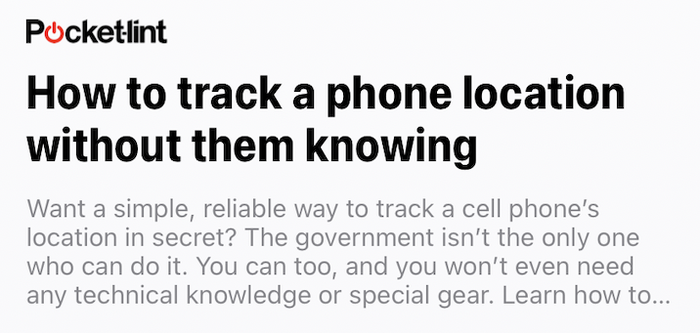
Dat gezegd hebbende, kan de privacy van gebruikers worden geschonden door een simpel ongeluk en zonder kwaadwillende bedoelingen. Veel Zoom-gebruikers hebben zich niet gerealiseerd dat hun camera's aan waren, of dat de host van het gesprek de oproep heeft geconfigureerd om te beginnen met ingeschakelde gebruikerscamera's bij deelname aan een Zoom-oproep. Bovendien is het mogelijk om deel te nemen aan een Zoom-oproep terwijl de camera is uitgeschakeld, in een wachtkamer te worden geplaatst voordat de oproep begint en de camera vervolgens aan te zetten zodra de host de gebruiker tot de oproep heeft toegelaten.
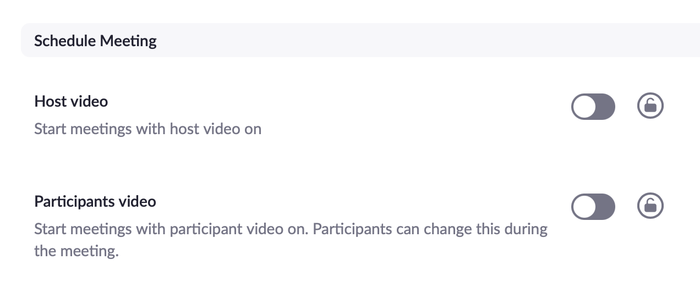
Er zijn maar een paar video-apps waarbij de host op afstand video kan inschakelen als de deelnemer het heeft uitgeschakeld na het begin van het gesprek, en Zoom is in dit opzicht veilig. Het heeft echter een functie waarmee de host op afstand het dempen van de microfoon van een deelnemer kan opheffen . Als je de gewoonte hebt om bij lange gesprekken even weg te lopen van je computer om een kopje koffie te drinken terwijl het geluid gedempt is, pas dan op dat je het geluid niet kunt onderdrukken zonder dat je het weet. Evenzo, als u deelneemt aan het gesprek vanuit een kamer met andere mensen in de buurt, kan hun onverwachte aanwezigheid op uw achtergrond hen in verlegenheid brengen als ze niet verwachten dat ze worden uitgezonden.
Deze onbedoelde risico's kunnen worden aangepakt met een paar eenvoudige voorzorgsmaatregelen: het afdekken of fysiek loskoppelen van een webcam maakt dingen duidelijker, en het hebben van een microfoon met een fysieke mute-knop helpt. Voordat we te diep op de antwoorden ingaan, zijn er nog een paar andere dingen om over na te denken. Gebieden om in te duiken.
Je camera en microfoon beveiligen op een iPhone
iPhone- en iPad-gebruikers hoeven zich het minst zorgen te maken. Zolang hun apparaat niet gejailbreakt is, is het uiterst onwaarschijnlijk dat hackers de camera of microfoon van het apparaat op afstand kunnen volgen. Apple's release van iOS 14 heeft zelfs nog meer gedaan om gebruikers te beschermen met zijn nieuwe oranje en groene stippen .
Het is natuurlijk nog steeds mogelijk dat apps toegang krijgen tot de camera en microfoon van een iOS-apparaat, maar om dit te laten gebeuren, moeten gebruikers eerst een app installeren en deze toestemming geven om video en audio op te nemen. Het is mogelijk dat apps audio opnemen - maar geen video - terwijl ze op de achtergrond zijn, maar nogmaals, toestemming moet eerst door de gebruiker worden gegeven. Ja, er is altijd de mogelijkheid van cyberspionage op staatsniveau , maar het is onwaarschijnlijk dat dit de gemiddelde gebruiker treft en het is bijna onmogelijk om dit te beperken, behalve dat er geen technologie wordt gebruikt.
Over het algemeen zouden uw iPhone en iPad volkomen veilig moeten zijn, zolang u ze niet uit het oog verliest en alleen apps installeert die u vertrouwt.
Uw webcam en microfoon beveiligen op een Mac
Een Mac of een MacBook Pro komt qua beveiliging op de tweede plaats na een iPhone. Recente Macs bevatten zoiets als een " T2-chip ", die een aantal op hardware gebaseerde beveiligingsfuncties bevat. Het meest relevante van alles is dat het hardware gebruikt om de microfoon van een Mac-laptop fysiek uit te schakelen wanneer de laptop is gesloten of opgeschort.
Vanuit praktisch oogpunt is het onmogelijk dat de webcam van de Mac in gebruik is zonder dat het bijbehorende groene lampje gaat branden. In het verleden waren hier tijdelijke oplossingen voor, maar de bekende exploits zijn opgelost op Macs.
Toch activeert software op de Mac geen enkele vorm van beveiligingsprompt op systeemniveau bij toegang tot een webcam of microfoon, dus gebruikers moeten oppassen dat ze alleen apps gebruiken die ze vertrouwen en dat ze geen enkele ingeschakelde beveiliging op systeemniveau uitschakelen. standaard op alle Macs. Het is mogelijk voor elke website die een gebruiker bezoekt om camera- en microfoontoegang te vragen, maar de browser van de gebruiker - Chrome, Safari, enz. - zal de gebruiker eerst vragen om toestemming te geven.
Beveiligingsbewuste Mac-gebruikers willen misschien OverSight (gratis) of Micro Snitch (betaald) proberen, populaire beveiligingstools die op de achtergrond worden uitgevoerd en gebruikers waarschuwen voor apps die toegang hebben tot hun camera of microfoon.
Veilig blijven op Windows of Android
Helaas zullen Windows- en Android-gebruikers het moeilijkst hebben om veilig te blijven. Vaak wordt de software en hardware voor deze apparaten gemaakt door verschillende bedrijven, wat betekent dat er voldoende ruimte is voor mazen tussen de twee. De Play Store van Google is berucht omdat het regelmatig malware-apps bevat , en veel Android-telefoons ( meer dan 1 miljard! ) Hebben last van het niet krijgen van toegang tot de nieuwste beveiligingspatches of Android-updates.
Theoretisch zullen moderne Android-apparaten met de nieuwste beveiligingspatches dicht bij de beveiliging van een iPhone staan - tenminste, elke app moet om webcam- of microtoegang vragen, maar er wordt geen statuslampje weergegeven - maar het probleem is dat het moeilijk is om vertel door naar een Android-apparaat te kijken of het veilig of up-to-date is. Als uw Android-telefoon eenvoudigweg zegt dat hij over de nieuwste beveiligingspatches beschikt, betekent dat niet dat de fabrikant van uw Android-telefoon alle belangrijke beveiligingspatches beschikbaar heeft gesteld. Vanuit dit perspectief vertrouwen we het meest waarschijnlijk een Google Android-apparaat dat door Google zelf is gemaakt (zoals de Pixel), aangezien Google zowel de software als de hardware samen maakt en uiteindelijk verantwoordelijk is voor het uitgeven van de belangrijkste beveiligingsupdates.
Veilig blijven op deze platforms is moeilijk. Het probleem op Windows is zo endemisch dat zowel Lenovo als HP zijn begonnen met het bouwen van fysieke schakelaars en covers in hun webcams om gebruikers gemoedsrust te geven. Helaas, zonder hardwarecontrole van de microfoon, is het onmogelijk om te zeggen of een Windows-laptop op de achtergrond zou kunnen opnemen wanneer deze open of gesloten is. Microfoons blokkeren is niet eenvoudig: je kunt ze niet bedekken met een stukje tape zoals je dat bij een camera kunt, of als je dat doet, zal het helemaal niet effectief zijn, zoals deze video laat zien .
De meeste Windows-apparaten schakelen hun interne microfoon uit wanneer een externe microfoon is aangesloten, en daarvoor bestaan speciale microfoonblokkers . Het is echter erg moeilijk om te bevestigen of uw specifieke apparaat de interne microfoon echt fundamenteel zal uitschakelen wanneer dit is gebeurd.
Ons advies als u Android gebruikt, is om alleen Google-apparaten zoals de Pixel te gebruiken en om geen apps van derden uit de Google Play Store te installeren. Het risico op nabootsing van malware of apps is niet klein. Serieus, als je apps wilt, gebruik dan een iPhone. Er gaat geen maand voorbij zonder een nieuwsbericht van miljoenen Android-gebruikers die zijn geïnfecteerd door malware
Hoe zit het met Alexa of de HomePod?
Veel gebruikers hebben thuis een Alexa- of HomePod-apparaat, of andere vormen van slimme apparaten zoals thermostaten of beveiligingscamera's. Deze zijn allemaal in staat om video of audio uit te zenden die in huis is vastgelegd. Het is erg moeilijk om deze in de gaten te houden, en uiteindelijk moet je het bedrijf vertrouwen dat ze maakt of niet. Zowel Amazon- als Apple-apparaten voor thuisgebruik kunnen in sommige omstandigheden door het personeel worden beluisterd, hoewel er bedieningselementen zijn die gebruikers in staat kunnen stellen zich in of uit te schakelen voor delen hiervan.
Als iemand thuis slimme apparaten heeft, is het verstandig om te doen alsof er audio wordt opgenomen. Dat is in potentie een behoorlijke last. Het is absoluut geen goed idee om slimme apparaten te kopen van kleine, niet-vertrouwde of onbekende leveranciers. Wie weet hoe hun veiligheid is?
Toptips om veilig te blijven
Hoewel moderne iPhone- en Mac-gebruikers zich minder zorgen hoeven te maken, zijn er nog steeds een aantal best practices die we alle gebruikers aanbevelen.
- Het bedekken van uw webcam is belangrijkop een pc, maar het is aantoonbaar nuttig voor alle gebruikers daarinhet zal dienen als een herinnering om na te denken over veiligheid tijdens het gebruik van de computer. Realistisch gezien is de kans groter dat je jezelf onbedoeld uitzendt zonder het te weten dan dat je op afstand wordt gecontroleerd door iemand anders, en een omslag helpt dat risico duidelijk te maken. Alles dat u meer veiligheidsbewust maakt, is waarschijnlijk een goed idee. U zult talloze advertenties online zien die proberen plastic webcamhoezen te verkopen: dit is rotzooi en u hebt ze niet nodig. EENstuk plakband of een plakbriefje is goed genoegvoor Mark Zuckerberg, en het zal goed genoeg voor je werken. Eventueel achtergebleven resten kunnen gemakkelijk worden verwijderd. En bovendien laten goed ontworpen laptops niet genoeg ruimte over om zonder te worden afgeslotenzichzelf beschadigenwanneer er een extra plastic hoes op wordt geplakt.
- Nog beter, gebruik externe, fysiek verbonden camera- en audioapparaten. Door te vertrouwen op een externe microfoon en camera's, wordt het glashelder of ze fysiek op uw computer zijn aangesloten of niet. Dit heeft als voordeel dat u vervolgens de interne camera en microfoon van uw apparaat permanent kunt blokkeren.Camois een goed voorbeeld van een product als dit, en heeft als bijkomend voordeel dat het de kwaliteit aanzienlijk verhoogt die een gebruiker krijgt als hij deelneemt aan gesprekken. Pas op voor producten waarvoor installatie van stuurprogramma's nodig is, of die afkomstig zijn van onbekende of niet-vertrouwde bronnen.
- Als u uw laptop sluit of uw computer uitschakelt wanneer u deze niet gebruikt, wordt het voor mensen moeilijker of onmogelijk om er op afstand toegang toe te krijgen.
- Als u uw Zoom-oproep verlaat terwijl het geluid is gedempt om koffie te zetten , moet u er rekening mee houden dat een host u op afstand kan dempen zonder dat u het weet. Als je microfoon een fysieke mute-knop heeft, ben je in orde. Maar als u AirPods of een interne microfoon gebruikt, is er geen dempen die de instellingen van Zoom kan overschrijven. Als u in gesprek bent, ga er dan altijd vanuit dat u misschien wordt afgeluisterd.
- Houd uw software up-to-date , met name de hoofdsoftware op uw telefoon en computer, en alle browsers die u gebruikt.
- Schakel de firewall of malware van uw computer niet uit . Tegenwoordig zijn deze standaard ingeschakeld op zowat elk type computer en telefoon, en er is weinig behoefte aan extra software, behalve specifieke producten voor het monitoren van webcamgebruik (zie hierboven).
- Wees u bewust van uw achtergrond . Als andere mensen in beeld komen, of als u rommel of privé-items om u heen heeft, overweeg dan om uw achtergrond te verbergen tijdens een gesprek.
- Wees u bewust van de algemene best practices op het gebied van beveiliging en zorg ervoor dat u alle video, audio of foto's die u al hebt gemaakt , veilig opslaat .
- Laat niemand uw apparaten gebruiken of repareren die niet vertrouwd zijn . Wie weet wat ze erin kunnen installeren of veranderen.

